使用 Twilio 设置您的 SMS 渠道
步骤 1. 打开您的 Voxsig 控制台。前往 设置 → 渠道 → 添加渠道。
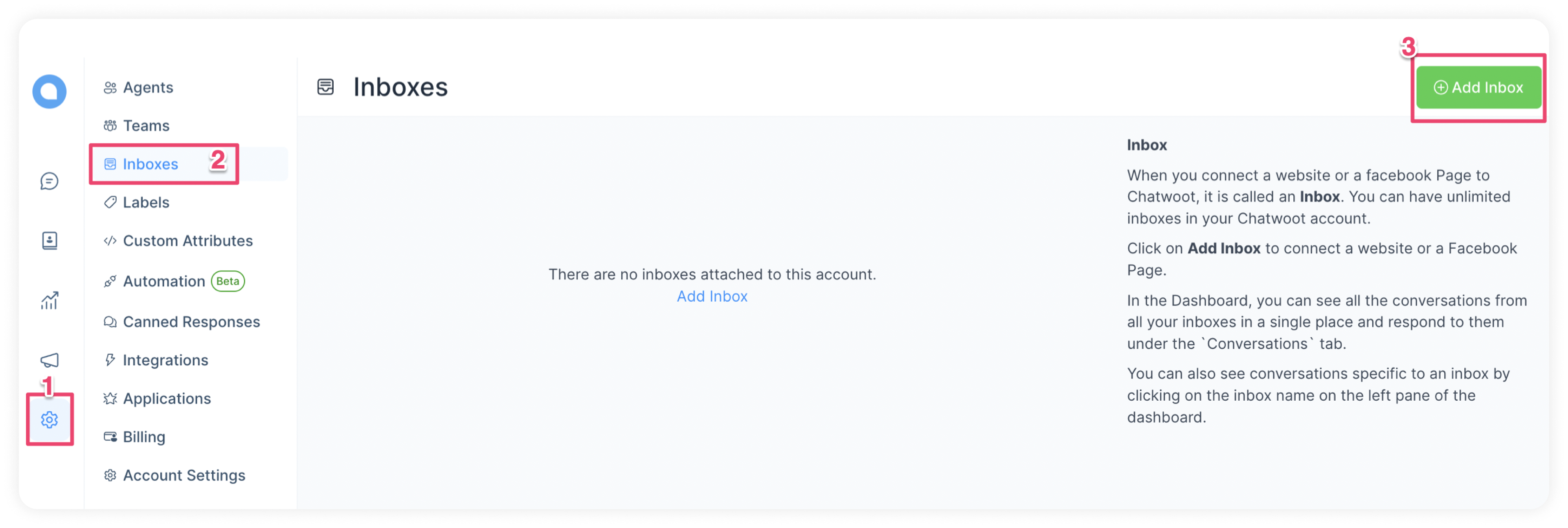
步骤 2. 点击 "SMS" 图标。
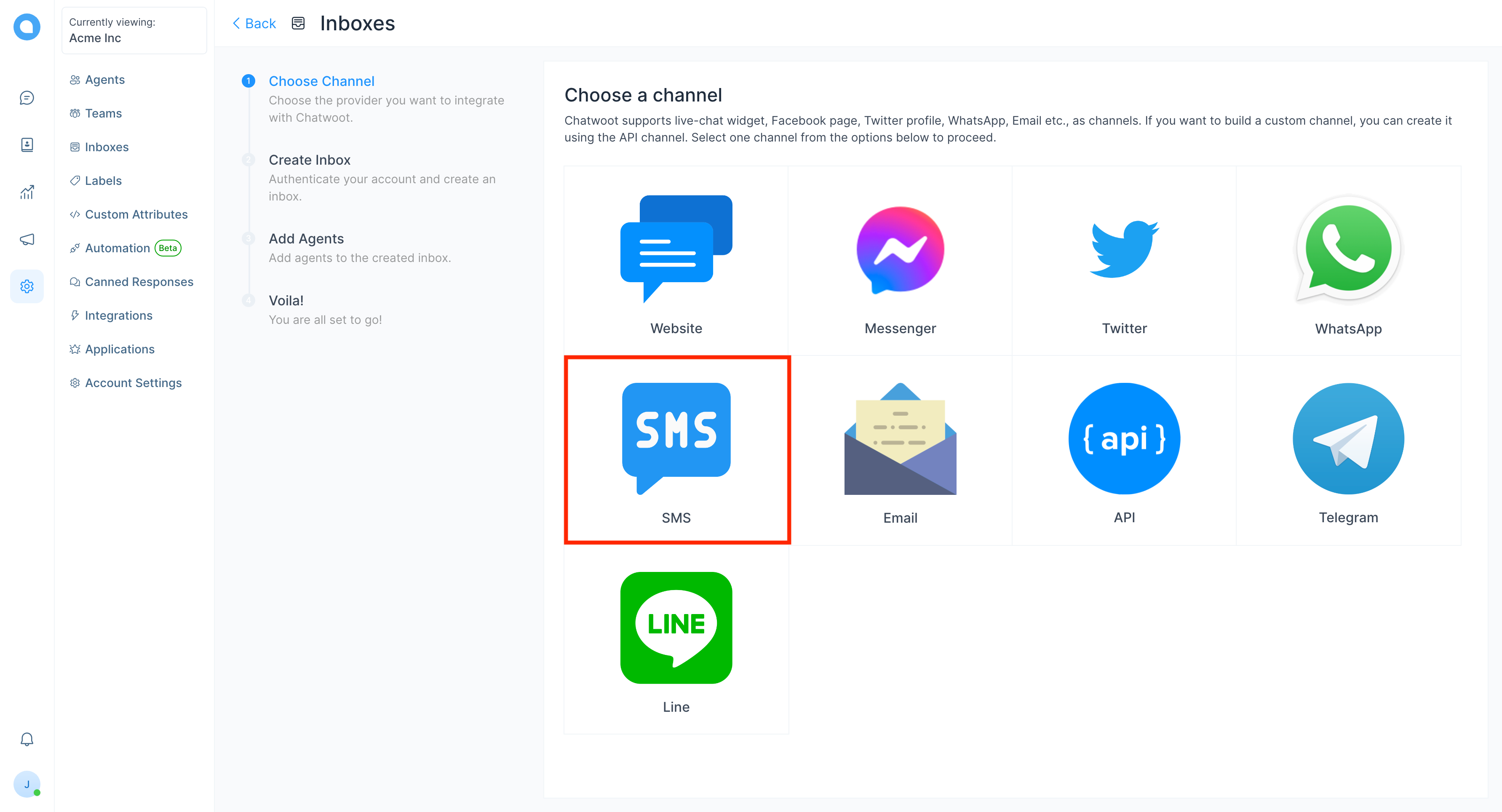
步骤 3. 选择 "Twilio" 作为 API 提供者并配置渠道。填写相应的详细信息。
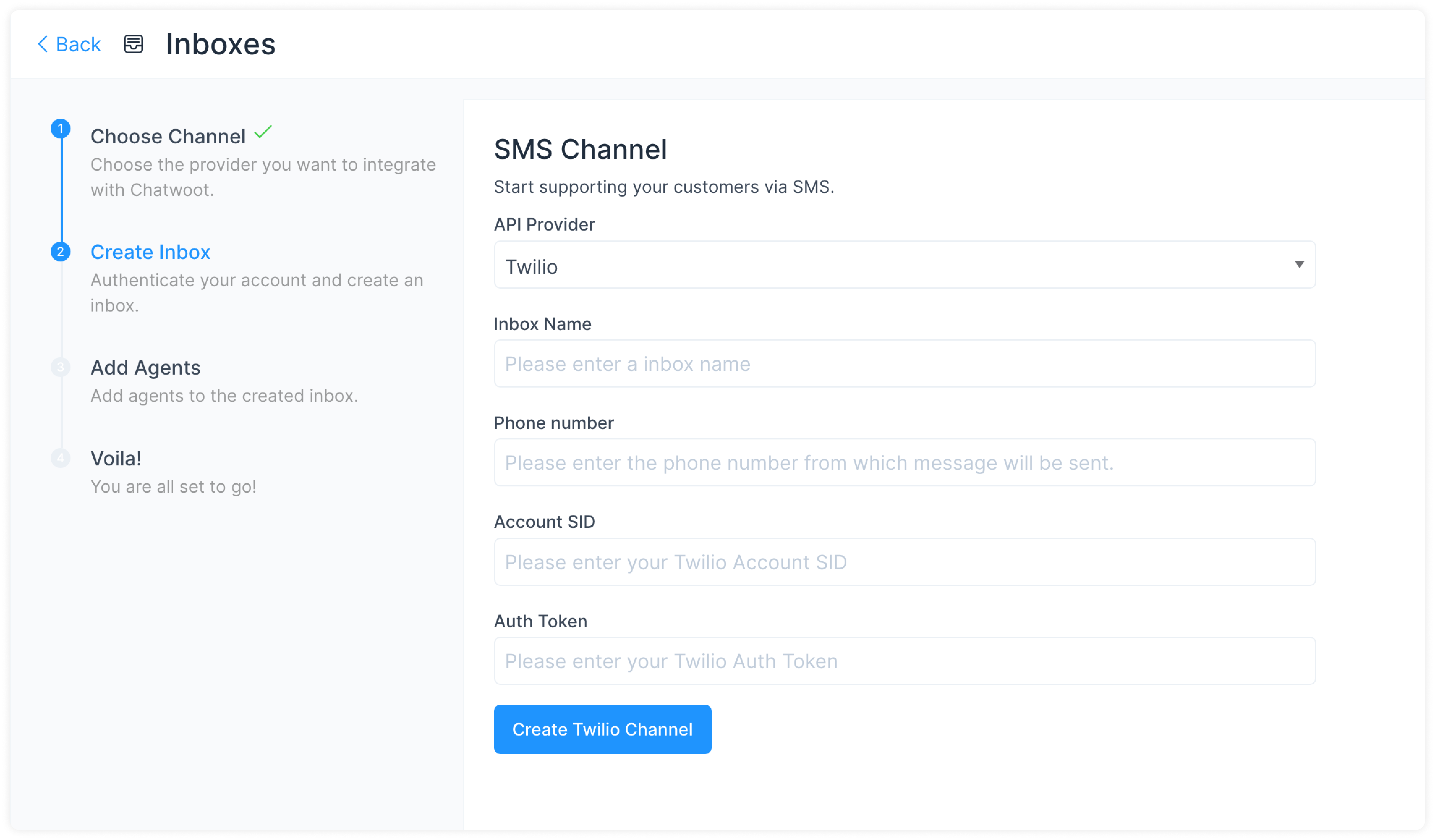
以下是创建此渠道所需的输入项目:
| 输入项目 | 描述 | 在哪里找到它 |
|---|---|---|
| 渠道名称 | 这是渠道的名称,将在应用进程中使用。 | N/A |
| 电话号码 | 这是您将用于与客户通信的号码。这必须在 Twilio 中验证。 | 输入您在 Twilio 控制台中的号码 |
| 帐户 SID | Twilio 控制台中的帐户 SID | 登录到 Twilio 控制台。在这里,您将能够看到帐户 SID 和身份验证令牌 |
| 身份验证令牌 | 帐户的身份验证令牌 | 登录到 Twilio 控制台。在这里,您将能够看到帐户 SID 和身份验证令牌 |
在填写信息后,点击 创建 Twilio 渠道。
步骤 4. "将客服添加" 到您的渠道。
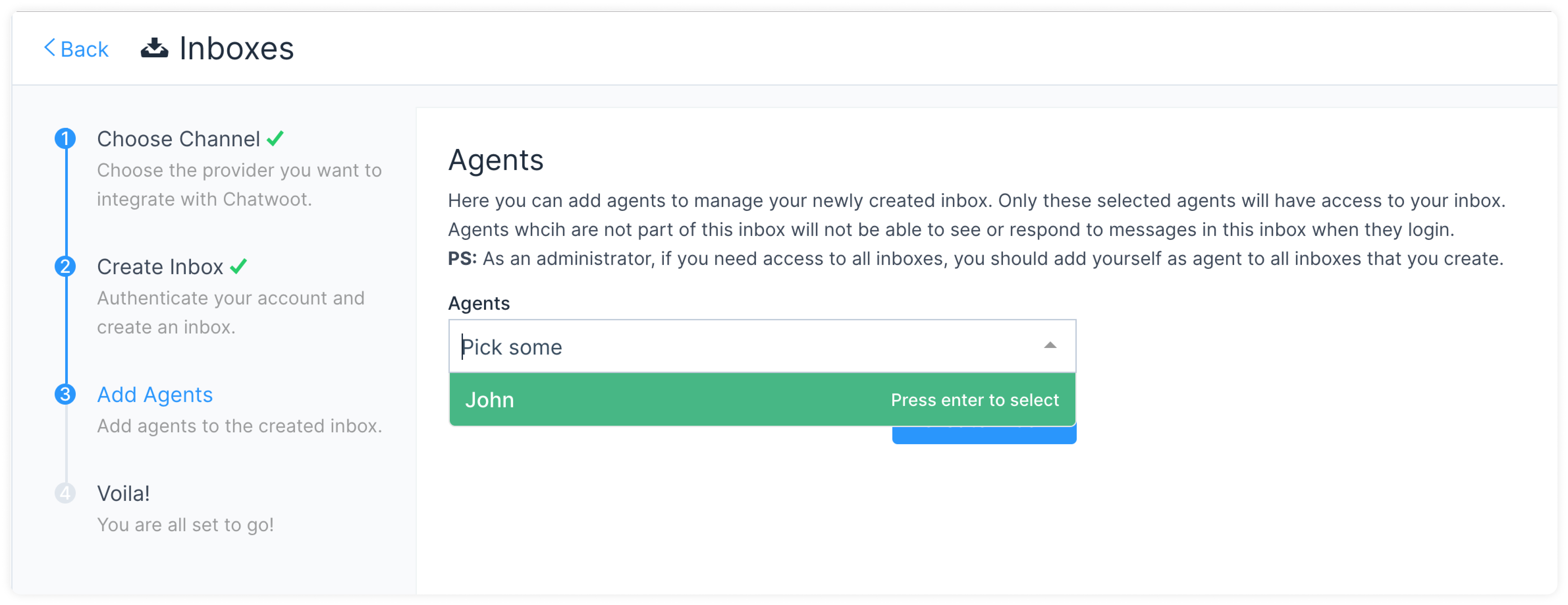
恭喜!您已成功创建了 SMS 渠道。
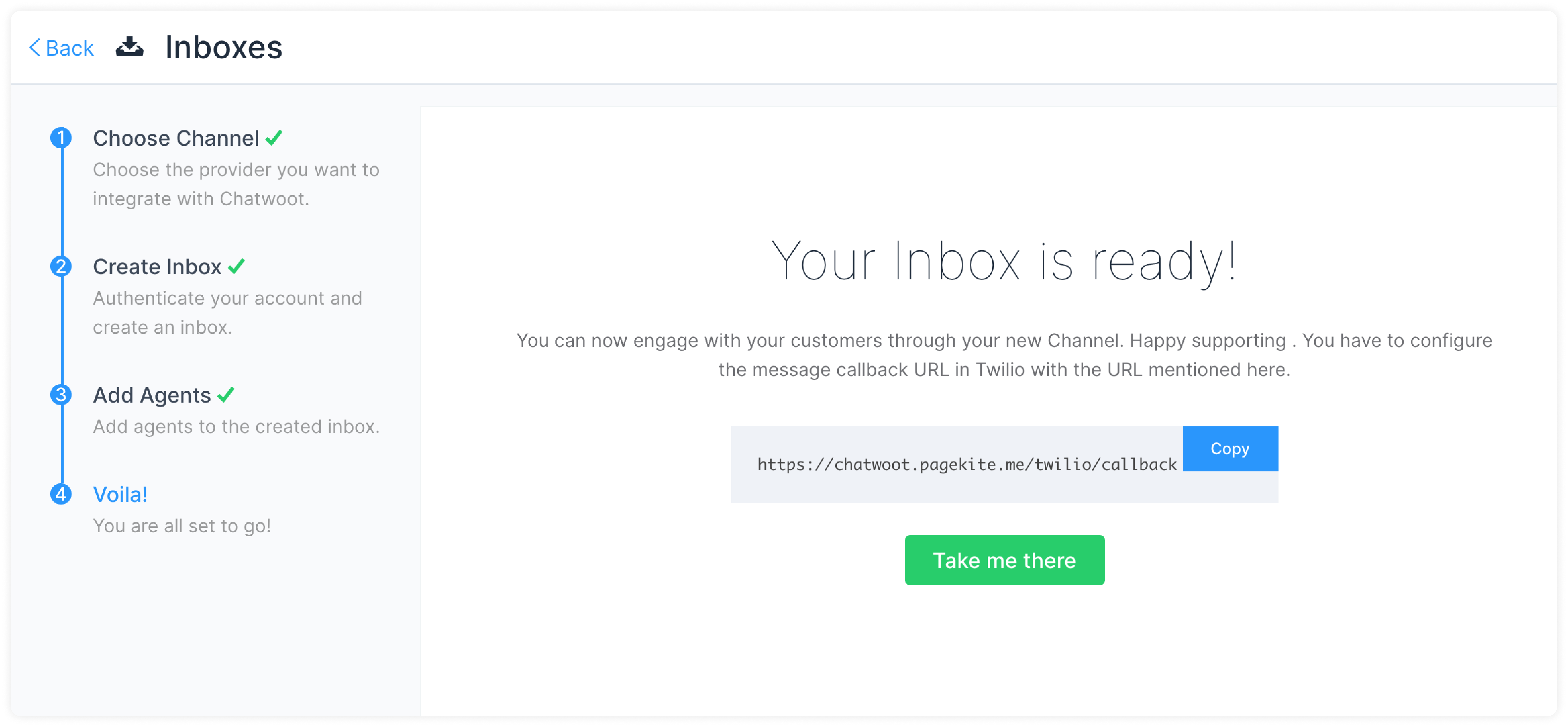
您将开始在您的 Voxsig 控制台中接收消息。
使用 Twilio Studio 配置 Voxsig
如果您正在使用 Twilio Studio 进行自定义对话流程,直接更新 Webhook URL 将破坏您现有的集成。
对于这种情况,您可以按照此处给出的步骤进行操作。